Configurazione della rete Debian
L'intera configurazione per le interfacce di rete è memorizzata in file di testo in un'unica directory denominata /etc/network. Questa directory contiene un numero di file e sottodirectory per coprire sia la configurazione per IPv4 che IPv6.
- interfacce e interfacce.d: configurazione generale per interfaccia
- se-giù.d: script che vengono eseguiti nel caso in cui l'interfaccia si interrompa
- se-post-down.d: script che vengono eseguiti dopo che l'interfaccia va giù
- se-up.d: script che vengono eseguiti se l'interfaccia si alza
- se-pre-up.d: script che vengono eseguiti prima che l'interfaccia si attivi
La configurazione specifica viene eseguita per interfaccia di rete. Puoi memorizzarlo tutto nel singolo file denominato interfaces, o come file separati nella directory interfaces.d. Di seguito è mostrata una tipica configurazione IPv4 da un dispositivo portatile. Consiste in un'interfaccia di loopback (/dev/lo), un'interfaccia ethernet (/dev/eth0), e un'interfaccia wireless (/dev/wlan0). La riga 1 si riferisce a includere tutti gli script che sono memorizzati nella directory /etc/network/interfaces.d/. Le linee da 3 a 5 configurano /dev/lo, le righe da 7 a 9 /dev/eth0 e la riga 11 l'interfaccia /dev/wlan0. Di seguito viene fornita una spiegazione dettagliata dei singoli comandi.
2
3 # L'interfaccia di rete di loopback
4 spegnimento automatico
5 iface lo inet loopback
6
7 # L'interfaccia di rete primaria
8 consenti hotplug eth0
9 iface eth0 inet dhcp
10
11 iface wlan0 inet dhcp
Per altre versioni o distribuzioni di Debian GNU/Linux basate su di essa il file "interfaces" può sembrare simile ma con nomi diversi per i dispositivi di rete. A partire da Debian 9 "Stretch" i vecchi nomi di rete come /dev/eth0, /dev/eth1 e /dev/wlan0 sono scomparsi perché il nome del dispositivo può cambiare. I nuovi nomi sono simili a questi - /dev/enp6s0, /dev/enp8s0, /dev/enp0s31f6, e /dev/enp5s0 [1]. Per le interfacce di rete disponibili dai un'occhiata al file “/sys/class/net” - nel nostro caso le interfacce si chiamano /dev/lo e /dev/enp0s3.
L'elenco delle interfacce di rete disponibili:

La configurazione per queste interfacce è la seguente. L'immagine sotto è presa da una Debian GNU/Linux 9.5.'
La configurazione di rete di base su una Debian GNU/Linux 9.5:
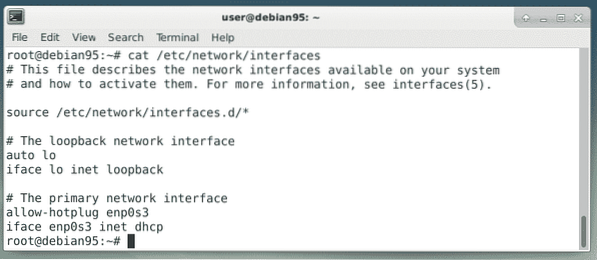
Come passaggio successivo daremo un'occhiata alle singole istruzioni per configurare un'interfaccia desiderata.
Configurazione della rete Debian in dettaglio
Abilitazione automatica di un'interfaccia all'avvio
All'avvio del sistema gli script di installazione passano attraverso i file di configurazione per le interfacce di rete. Per abilitare automaticamente un'interfaccia aggiungere la parola chiave "auto" (abbreviazione di "allow-auto") seguita dal nome logico dell'interfaccia/e. Gli script di installazione chiameranno il comando "ifup -a" (abbreviazione di "-all") che attiverà le interfacce menzionate. La riga seguente farà apparire solo l'interfaccia di loopback /dev/lo:
spegnimento automaticoLe interfacce di rete vengono visualizzate nell'ordine in cui sono elencate. La riga seguente fa apparire /dev/lo seguito da /dev/wlan0 e /dev/eth0, eventualmente.
auto lo wlan0 eth0Attiva un'interfaccia se il cavo di rete è collegato plug
La parola chiave "allow-hotplug" porta a un evento basato su una connessione fisica. L'interfaccia di rete denominata viene attivata non appena viene collegato il cavo di rete e disattivata non appena viene scollegato il cavo di rete. La riga successiva lo dimostra per l'interfaccia Ethernet /dev/eth0 (simile alla riga 8 del listato 1).
allow-hotplug eth0Configurazione interfaccia statica
Per comunicare con altri computer in una rete viene assegnato un indirizzo IP a un'interfaccia. Questo indirizzo si ottiene dinamicamente (tramite DHCP) o impostato in modo fisso (configurazione statica). Pertanto, la dichiarazione dell'interfaccia inizia con la parola chiave "iface" seguita dal nome logico dell'interfaccia di rete, dal tipo di connessione e dal metodo utilizzato per ottenere l'indirizzo IP. Il prossimo esempio lo mostra per l'interfaccia di rete /dev/eth0 con l'indirizzo IPv4 statico 192.168.1.5.
iface eth0 inet staticoindirizzo 192.168.1.5
maschera di rete 255.255.255.0
porta 192.168.1.1
Dopo la dichiarazione dell'interfaccia sei invitato a specificare un numero di opzioni (nome dell'opzione tra parentesi). Ciò include valori come l'indirizzo IP (indirizzo), la maschera di rete (maschera di rete), l'intervallo di trasmissione (trasmissione), la metrica di routing per il gateway predefinito (metrica), il gateway predefinito (gateway), l'indirizzo dell'altro punto finale (pointtopoint), l'indirizzo locale del collegamento (hwaddress), la dimensione del pacchetto (mtu) e l'ambito di validità dell'indirizzo (scope). Il prossimo esempio mostra la configurazione per IPv6 per l'interfaccia di rete /dev/enp0s3 [4].
iface enp0s3 inet6 staticoindirizzo fd4e:a32c:3873:9e59:0004::254
maschera di rete 80
gateway fd4e:a32c:3873:9e59:0004::1
Configurazione dell'interfaccia dinamica tramite DHCP
La connessione a reti diverse richiede flessibilità. Il protocollo DHCP (Dynamic Host Control Protocol) [5] rende possibile questa flessibilità e gli script di rete assegnano l'indirizzo IP all'interfaccia di rete che viene consegnata dal server DHCP. La riga seguente lo dimostra per l'interfaccia wlan denominata /dev/wlan0:
iface wlan0 inet dhcp#Per IPv6 usa invece questa riga:
iface wlan0 inet6 dhcp
Simile alla configurazione statica dall'alto è possibile impostare una serie di opzioni. Queste opzioni dipendono dalla tua configurazione DHCP. Tra gli altri, l'elenco include il nome host da richiedere (nome host), la metrica per i percorsi aggiunti (metrica), il tempo di locazione preferito in ore o secondi (leasehours, leasetime), l'identificatore del client (client) o l'indirizzo hardware (hwaddress ).
Altre opzioni
Il file di configurazione /etc/interfaces consente anche le impostazioni per il protocollo Bootstrap (BOOTP) [6] (bootp), PPP (ppp) e IPX [7].
Visualizzazione della configurazione dell'interfaccia
Fino alla release 8 di Debian GNU/Linux utilizzare il comando “/sbin/ifconfig” per visualizzare la configurazione dell'interfaccia. Vedi sotto la configurazione per la prima interfaccia ethernet.
Configurazione dell'interfaccia utilizzando ifconfig:
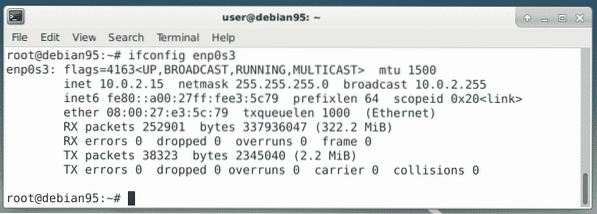
Dalla release 9 in poi il comando “ifconfig” non è più preinstallato e sostituito dal suo predecessore “ip”. Usa invece il comando “ip addr show”.
Configurazione dell'interfaccia tramite ip:
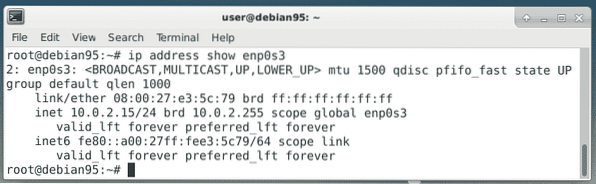
Abilitare e disabilitare un'interfaccia
Come già descritto sopra l'opzione “auto” abilita un'interfaccia all'avvio, automaticamente. Ci sono due comandi per abilitare e disabilitare manualmente un'interfaccia. Fino a Debian 8, usa "ifconfig eth0 up" o "ifup eth0" per abilitare l'interfaccia. Da Debian 9, usa solo "ifup eth0". Le controparti sono “ifconfig eth0 down” e “ifdown eth0”. L'immagine sotto mostra l'output predefinito quando si abilita un'interfaccia.
Attivazione dell'interfaccia tramite ifup:
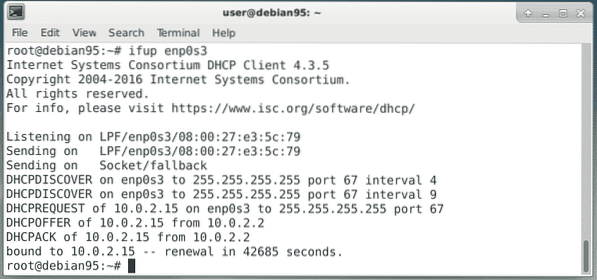
Aggiunta di ulteriori opzioni
È possibile aggiungere ulteriori azioni nel caso in cui un'interfaccia sia attivata o disattivata. Questi script sono chiamati script if-pre-up e if-post-down e entrano in gioco prima di abilitare e dopo aver disabilitato un'interfaccia.
Il prossimo esempio lo dimostra in combinazione con un firewall che è attivo nel caso in cui anche l'interfaccia sia attiva. Nella riga 3 lo script /usr/local/sbin/firewall-enable.sh viene chiamato prima dell'attivazione dell'interfaccia (da cui il tag "pre-up", e nella riga 4 lo script "/usr/local/sbin/firewall-disable.sh" viene chiamato dopo che l'interfaccia è stata disattivata.
1 consenti hotplug eth02 iface eth0 inet dhcp
3 pre-up /usr/local/sbin/firewall-enable.sh
4 post-down /usr/local/sbin/firewall-disable.sh
Conclusione
La configurazione di base delle interfacce di rete in Debian GNU/Linux è paragonabile facile: poche righe di codice e il gioco è fatto. Per ulteriori informazioni sulle opzioni aggiuntive, puoi dare un'occhiata alle risorse fornite di seguito.
Link e riferimenti
[1] Wiki Debian, configurazione di rete
[2] IPv4, Wikipedia
[3] IPv6, Wikipedia
[4] IP statico Debian IPv4 e IPv6
[5] Protocollo di controllo dinamico dell'host (DHCP), Wikipedia
[6] Protocollo Bootstrap (BOOTP), Wikipedia
[7] Internetwork Packet Exchange (IPX), Wikipedia
Grazie
L'autore desidera ringraziare Axel Beckert per il suo aiuto e i suoi commenti critici durante la preparazione di questo articolo.
 Phenquestions
Phenquestions


